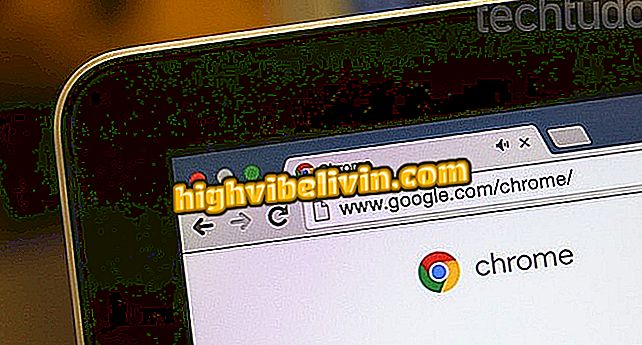Τρόπος δημιουργίας χρονοδιαγραμμάτων στο Office 365 PowerPoint στα Windows 10
Το Office 365 έλαβε μια ενημερωμένη έκδοση τον Ιούλιο και μεταξύ των νέων δυνατοτήτων είναι η δυνατότητα δημιουργίας χρονοδιαγραμμάτων στο Microsoft PowerPoint. Το χαρακτηριστικό αναγνωρίζει ημερομηνίες, ώρες και θέματα, καθώς και ένα σχεδιασμό διαφανειών, καθιστώντας την παρουσίαση πιο ενδιαφέρουσα με μερικά μόνο κλικ. Δείτε στο ακόλουθο σεμινάριο πώς να χρησιμοποιήσετε τη συνάρτηση χρόνου του PowerPoint σε έναν υπολογιστή Windows 10. Να θυμάστε ότι το εργαλείο είναι διαθέσιμο μόνο στους συνδρομητές του Office 365 που έχουν την τελευταία ενημερωμένη έκδοση εγκατεστημένη στον υπολογιστή.
Πώς να υπαγορεύσετε και να μεταφράσετε κείμενα σε Word, PowerPoint και Outlook

Microsoft PowePoint
Βήμα 1. Για να επαληθεύσετε ότι έχετε εγκαταστήσει την πιο πρόσφατη ενημερωμένη έκδοση του Office 365 στον υπολογιστή σας, μεταβείτε στο μενού "Αρχείο" και κάντε κλικ στην επιλογή "Λογαριασμός" στην αριστερή πλευρά. Κάντε κλικ στην επιλογή "Επιλογές ενημέρωσης" και, στη συνέχεια, στο "Ενημέρωση τώρα".

Βεβαιωθείτε ότι το Office είναι ενημερωμένο
Βήμα 2. Περιμένετε μέχρι να εγκατασταθούν οι ενημερώσεις. Εάν το Office σας είναι ήδη ενημερωμένο, ανοίξτε την παρουσίαση που θέλετε να δημιουργήσετε τη χρονολογική σειρά και κάντε κλικ στη διαφάνεια που περιέχει τις ημερομηνίες και τις ώρες. Στη συνέχεια, κάντε κλικ στην καρτέλα "Σχεδίαση".

Ανοίξτε την καρτέλα σχεδιασμού
Βήμα 3. Τώρα κάντε κλικ στο "Ιδέες Σχεδιασμού" στην επάνω δεξιά γωνία του παραθύρου. Εάν αυτή είναι η πρώτη φορά που χρησιμοποιείτε τη λειτουργία, θα πρέπει να την ενεργοποιήσετε. Για να γίνει αυτό, απλά κάντε κλικ στο "Ενεργοποίηση" στη δεξιά πλευρική γραμμή.

Ενεργοποιώντας τις συμβουλές σχεδιασμού
Βήμα 4. Τέλος, επιλέξτε τον επιθυμητό σχεδιασμό για τη χρονική σας γραμμή. Κάντε κύλιση προς τα επάνω για να δείτε όλες τις επιλογές. Κάντε κλικ σε μια εναλλακτική λύση σχεδιασμού για να την χρησιμοποιήσετε.

Δημιουργία χρονικών ορίων εύκολα στο PowerPoint
Εκεί! Πάρτε την υπόδειξη για να δημιουργήσετε πιο ενδιαφέρουσες διαφάνειες σε μερικά μόνο κλικ στο Office 365.
Σφάλμα μετατροπής PPT σε αρχείο PDF. Πώς να λύσετε; Συμβουλές ανταλλαγής στο φόρουμ.